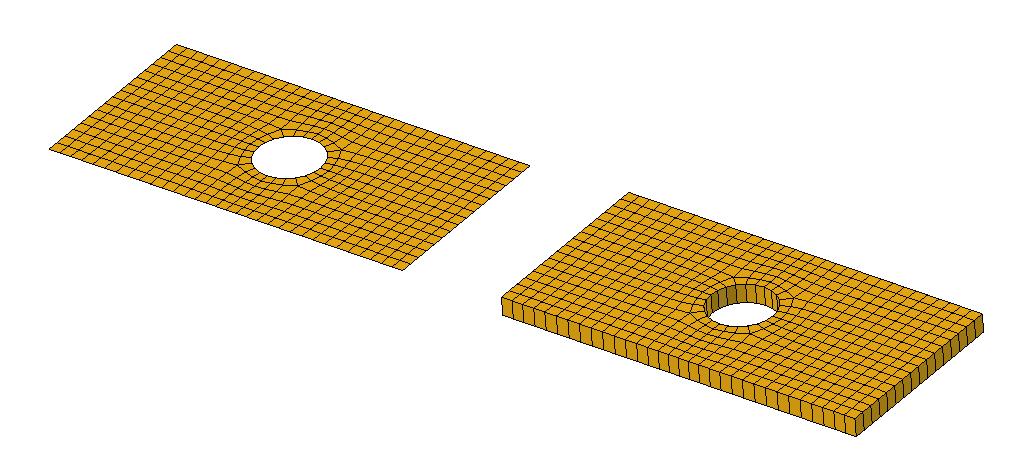FEM ElementGeometry2D/pl
|
|
| Lokalizacja w menu |
|---|
| Model → Geometria elementu → Grubość powłoki |
| Środowisko pracy |
| MES |
| Domyślny skrót |
| C S |
| Wprowadzono w wersji |
| - |
| Zobacz także |
| Poradnik MES |
| Solvery |
|---|
| Wszystkie |
Opis
ElementGeometry2D jest używane do definiowania grubości elementów 2D (powłokowych i dostępne w wersji 1.0: płaskiego stanu naprężeń/odkształceń), wszystkich lub należących do wybranej powierzchni. Musi być również zdefiniowane dla modeli osiowosymetrycznych, mimo że wartość grubości jest wtedy nieistotna.
Siatka 2D (po lewej stronie) i jej rozwinięcie do elementów bryłowych dokonywane wewnętrznie przez solver CalculiX w oparciu o zdefiniowaną grubość (po prawej stronie)
Użycie
- Jest kilka sposobów wywołania tej komendy:
- Wciśnij przycisk
Grubość powłoki.
- Wybierz opcję Model → Geometria elementu →
Grubość powłoki z menu.
- Wciśnij przycisk
- Podaj grubość powłoki.
- Opcjonalnie, wciśnij przycisk Dodaj w panelu zadań a następnie kliknij na powierzchni, dla której chcesz przypisać grubość. Jeśli żadna powierzchnia nie zostanie wskazana, wszystkie pozostałe powierzchnie (których grubości nie są zdefiniowane przy pomocy innych obiektów Grubość powłoki) będą automatycznie użyte. dostępne w wersji 1.1: Aby usunąć ściany ze wskazania, wciśnij przycisk Usuń.
Ograniczenia
- Obecnie analizy łączące elementy powłokowe z bryłowymi lub belkowymi nie są wspierane.
Właściwości
- DANEGrubość: Określa grubość elementów 2D.
- DANEOdsunięcie - dostępne w wersji 1.1: Określa odsunięcie powierzchni środkowej powłoki w stosunku do geometrii z siatką. Jednostką jest grubość powłoki. Dodatnie wartości wskazują odsunięcie w dodatnim kierunku normalnym, ujemne wartości wskazują odsunięcie w przeciwnym kierunku. Zero oznacza brak odsunięcia (powierzchnia środkowa zlokalizowana na geometrycznej powierzchni z siatką). Przykładowo, 0.5 oznacza, że geometryczna powierzchnia z siatką będzie górną powierzchnią wyciągniętej powłoki, podczas gdy -0.5 oznacza, że będzie dolną powierzchnią.
Uwagi
Do wyświetlania wyników z solvera CalculiX na siatce ze zwizualizowaną grubością, należy ustawić właściwość Beam Shell Result Output 3D w solverze CalculiX na wartość Prawda. Żeby tylko zwizualizować zdefiniowane grubości przed uruchomieniem właściwych obliczeń, można włączyć analizę typu check z tą właściwością ustawioną na Prawda.
- To narzędzie korzysta ze słowa kluczowego *SHELL SECTION w CalculiX dla elementów powłokowych i słowa kluczowego *SOLID SECTION dla elementów płaskiego stanu naprężeń/odkształceń i osiowosymetrycznych.
- Materiał: Bryła, Ciecz, Nieliniowy materiał mechaniczny, Materiał zbrojony (beton), Edytor materiału
- Geometria elementu: Geometria elementu, Obrót w okół osi, Geometria elementu 2D, Element przepływu
Wiązania
- Elektromagnetyczne: Potencjał elektryczny, Gęstość prądu, Magnetyzacja
- Geometryczne: Obrót w płaszczyźnie, Zapis wyników z przekroju, Zdefiniuj odkształcenie
- Mechaniczne: Zdefiniuj przytwierdzenie, Zdefiniuj przemieszczenie, Zdefiniuj kontakt, Zdefiniuj powiązanie, Wiązanie sprężyny, Zdefiniuj siłę, Zdefiniuj obciążenie ciśnieniem, Zdefiniuj siłę odśrodkową, Zdefiniuj obciążenie ciężarem własnym
- Termiczne: Warunek początkowy temperatury, Zdefiniuj strumień ciepła, Zdefiniuj temperaturę, Zdefiniuj objętościowe źródło ciepła
- Zmieniające wiązania: Zdefiniuj przenikalność elektryczną próżni
- Siatki: Siatka Netgen, Siatka GMSH, Warstwa graniczna siatki, Obszar siatki, Grupa siatki, Utwórz zestaw węzłów, Siatka MES na obiekt środowiska Siatka
- Solver: Narzędzia CalculiX, Elmer, Mystran, Z88; Równania: Elastyczności, Elektrostatyczne, Siły elektrostatycznej, Magnetodynamiczne, RMagnetodynamiczne 2D, Przepływu, Strumienia, Ciepła; Solver: Kontrola pracy solvera, Uruchom solver
- Wyniki: Oczyszczanie z wyników, Prezentacja wyników; Postprocessing: Zastosuj zmiany, Prezentacja graficzna, Filtr rozpraszający, Skalarny filtr obcinający, Filtr odcięcia funkcji, Filtr odcięcia obszaru, Filtr konturów, Filtr danych wzdłuż linii, Wykres liniowości naprężeń, Filtr obcinania danych w punkcie, Utwórz funkcję, Filtr funkcji płaszczyzny, Filtr funkcji sfery, Filtr funkcji walca, Filtr funkcji prostopadłościanu
- Dodatkowe: Konfiguracja, Instalacja środowiska MES, Siatka, FEM Solver, CalculiX, Beton, Rodzaje elementów
- Jak zacząć
- Instalacja: Pobieranie programu, Windows, Linux, Mac, Dodatkowych komponentów, Docker, AppImage, Ubuntu Snap
- Podstawy: Informacje na temat FreeCAD, Interfejs użytkownika, Profil nawigacji myszką, Metody wyboru, Nazwa obiektu, Edytor ustawień, Środowiska pracy, Struktura dokumentu, Właściwości, Pomóż w rozwoju FreeCAD, Dotacje
- Pomoc: Poradniki, Wideo poradniki
- Środowiska pracy: Strona Startowa, Złożenie, BIM, CAM, Rysunek Roboczy, MES, Inspekcja, Siatka, OpenSCAD, Część, Projekt Części, Punkty, Inżynieria Wsteczna, Robot, Szkicownik, Arkusz Kalkulacyjny, Powierzchnia 3D, Rysunek Techniczny, Test Framework